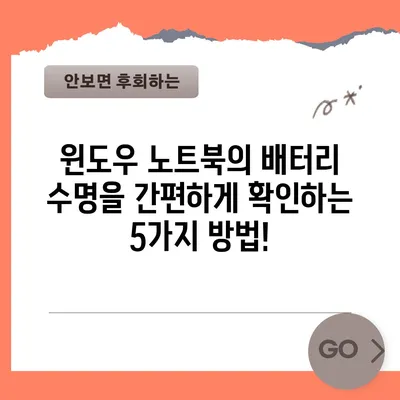윈도우 노트북 배터리 수명 확인하는 방법매우 쉬움
노트북을 사용하면서 윈도우 노트북 배터리 수명 확인하는 방법매우 쉬움이 자주 언급됩니다. 하지만 많은 사용자들이 어려움을 겪고 있으며, 배터리 상태를 점검하는 것의 중요성은 쉽게 간과되곤 합니다. 노트북의 배터리는 시간이 지나면서 자연스럽게 성능이 저하되고, 이는 전반적인 사용자 경험에 큰 영향을 미칩니다. 오늘은 여러분이 쉽게 배터리 수명을 확인하고 평가하는 방법에 대해 단계별로 알아보겠습니다.
1. 배터리 수명을 확인하는 첫걸음: cmd 실행
1.1 명령 프롬프트란 무엇인가?
명령 프롬프트(CMD)는 윈도우 운영체제에서 다양한 명령을 통해 시스템을 제어하거나 정보를 확인할 수 있는 도구입니다. 사용자 인터페이스가 아닌 텍스트 기반의 환경에서 작동하며, 다양한 주제를 다룰 수 있는 강력한 기능을 제공합니다. 예를 들어, 파일 생성, 삭제, 시스템 상태 점검 등이 가능합니다.
1.2 CMD 실행 방법
윈도우에서 명령 프롬프트를 실행하는 방법은 두 가지가 있습니다.
첫째, Windows 검색창에 cmd를 입력하여 실행하는 방법입니다.
둘째, Windows + R 키를 누른 후 나타나는 실행창에 cmd를 입력하고 엔터 키를 눌러 실행할 수 있습니다. 이 과정은 간단하지만 효과적입니다.
| 단계 | 설명 |
|---|---|
| 1 | Windows 검색창에서 cmd 입력 |
| 2 | Windows + R로 실행창 열기 |
| 3 | cmd 입력 후 엔터 |
1.3 CMD 실행의 중요성
CMD를 실행하는 것은 배터리 정보를 점검하기 위한 첫 걸음입니다. 많은 사용자들이 이 단계를 생략하지만, 배터리 수명 확인을 위한 데이터 수집에 있어 매우 중요합니다. 명령 프롬프트에서 수행하는 작업의 결과가 나중에 배터리 평가에 영향을 미칩니다.
💡 아이폰 16의 배터리 수명을 극대화하는 비법을 알아보세요. 💡
2. 배터리 보고서 생성하기
2.1 powercfg /batteryreport 명령어
CMD에서 배터리 상태 정보를 확인하려면 powercfg /batteryreport라는 명령어를 입력해야 합니다. 이 명령은 시스템 내에서 배터리 관련 정보를 수집해 HTML 형식의 보고서를 생성합니다. 이 보고서에는 배터리의 현재 상태, 용량, 충전 횟수 등 다양한 정보가 담길 것입니다.
2.2 보고서 생성 후 결과 확인
명령어를 실행하면 시스템이 배터리 보고서를 생성하고 해당 파일의 경로를 제공하게 됩니다. 일반적으로 이 보고서는 C:\Users\사용자\ 디렉터리에 battery-report.이라는 이름으로 저장됩니다. 파일을 찾아 열면, HTML 형식으로 배터리에 대한 자세한 정보를 시각적으로 확인할 수 있습니다.
| 단계 | 설명 |
|---|---|
| 1 | CMD에서 powercfg /batteryreport 입력 후 엔터 |
| 2 | 배터리 보고서 파일 경로 확인 |
| 3 | 해당 경로로 이동해 파일 열기 |
2.3 보고서의 주요 내용
HTML 파일을 열면 몇 가지 중요한 섹션을 확인할 수 있습니다. 배터리 상태, 충전 사이클, 그리고 이전과 현재 배터리 용량 등을 포함한 다양한 데이터가 제공됩니다. 이러한 정보를 분석하면 향후 배터리 관리에 도움이 되며, 배터리 성능 저하 지점을 미리 인식할 수 있습니다.
💡 아이폰 16의 배터리 수명 연장 비법을 알아보세요! 💡
3. 배터리 상태 평가하기
3.1 Battery life estimates 섹션 이해하기
보고서 하단에 위치한 Battery life estimates 섹션은 배터리의 건강 상태를 판단하는 데 중요한 정보를 제공합니다. 이 섹션에서는 배터리가 어떻게 성능을 유지하고 있는지에 대한 로그 기록이 담겨 있습니다. 적절한 평가를 통해 문제를 조기에 발견하고 적절한 조치를 취할 수 있습니다.
| 배터리 상태 | 설명 |
|---|---|
| Excellent | 배터리가 최상의 상태입니다. |
| Good | 일반적으로 정상적인 성능을 유지하고 있습니다. |
| Fair | 사용에 유의해야 하며, 교체를 고려할 수 있습니다. |
| Poor | 즉시 교체가 필요합니다. |
3.2 배터리 성능 유지와 관리
배터리 수명을 효율적으로 관리하기 위해서는 몇 가지 팁이 있습니다.
첫째, 노트북을 과도하게 충전하지 말고 주기적으로 완전 방전 후 재충전하세요.
둘째, 사용하지 않을 때는 전원을 꺼놓거나 절전 모드로 설정하세요. 이러한 작은 습관들이 배터리 수명 연장에 기여합니다.
3.3 배터리 성능 향상을 위한 추가 팁
- 프로그램이 백그라운드에서 너무 많이 실행되지 않도록 관리하세요.
- 주기적으로 시스템 업데이트를 통해 최신 드라이버와 패치를 유지하세요.
- 노트북의 온도를 적절히 관리하여 과열을 방지하세요.
💡 아이폰 16의 배터리 수명을 늘리는 비밀을 지금 알아보세요! 💡
결론
오늘 포스트에서는 윈도우 노트북 배터리 수명 확인하는 방법매우 쉬움에 대해 알아보았습니다. 명령 프롬프트 실행부터 배터리 보고서 생성 및 평가까지의 과정은 단순하지만 매우 중요합니다. 여러분이 이 정보를 토대로 배터리 상태를 확인하고, 노트북 사용 경험을 개선하기를 바랍니다. 배터리 관리는 사용자에게 더 나은 성능과 긴 사용 시간을 보장할 수 있는 전략이므로, 주기적으로 체크해보는 습관을 기르세요!
💡 아이폰 16의 배터리 수명을 늘리는 숨겨진 팁을 지금 만나보세요. 💡
자주 묻는 질문과 답변
💡 아이폰 배터리 상태를 쉽게 점검해 보세요. 💡
- 배터리 보고서가 생성되지 않을 경우 어떻게 하나요?
-
명령어가 정확히 입력되었는지 확인하고, CMD를 관리자 권한으로 실행해보세요.
-
배터리 수명이 얼마나 남았는지 어떻게 알아보나요?
-
배터리 보고서의 Battery life estimates 섹션에서 정보를 확인하면 됩니다.
-
배터리 성능이 저하된 경우 어떤 조치를 취해야 하나요?
- 정기적으로 배터리 상태를 체크하고, 경우에 따라 교체를 고려해야 합니다.
윈도우 노트북의 배터리 수명을 간편하게 확인하는 5가지 방법!
윈도우 노트북의 배터리 수명을 간편하게 확인하는 5가지 방법!
윈도우 노트북의 배터리 수명을 간편하게 확인하는 5가지 방법!